Capturez Ellipse Mac
Comme nous le savons tous, il est très important de prendre diverses captures d'écran dans notre vie quotidienne de nos jours, en particulier pour les blogueurs technologiques, les concepteurs Web ou les développeurs. Ce logiciel de capture d'ellipse pour Mac ne vous permet pas de
capturer des images ellipses ou circulaires
sur le bureau Mac avec précision et facilement, mais vous permet d'éditer
des captures d'écran d'ellipse
avec
de
puissantes fonctions d'édition. Avec elle, vous pouvez mettre du texte avec n'importe quelle police et couleur, ajouter n'importe quel rectangle, ellipse, forme à main levée, etc.
![]() Télécharger
Télécharger
![]() Acheter maintenant
Acheter maintenant
Utilisez maintenant Ondesoft Screen Capture pour
- Prenez une capture d'écran de n'importe quelle partie de l'écran de votre Mac, y compris
- Personnalisez et améliorez les captures d'écran avec des flèches, du texte et un crayon virtuel dans l'éditeur
- Appliquez votre création - à des documents, des blogs, des sites Web sociaux, des instructions et plus encore
- Organisez vos captures d'écran avec un stockage automatique facile et différents formats
Étapes faciles pour saisir l'ellipse et modifier la capture d'écran sur Mac
1.
Il suffit de plusieurs minutes pour télécharger et installer le logiciel de saisie d'ellipse sur Mac, et l'interface principale s'affichera comme ci-dessous.
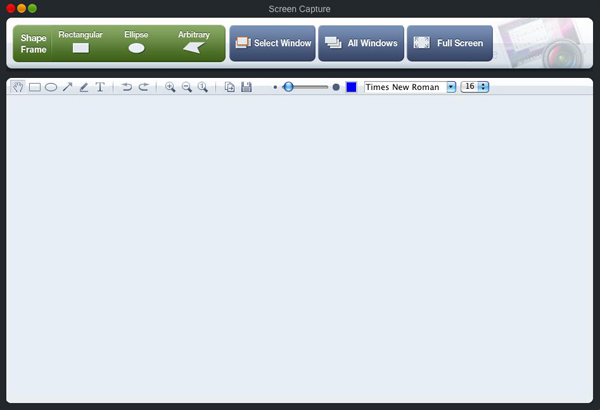
2. Sélectionnez la région ellipse que vous souhaitez capturer sur Mac. Les boutons sur les côtés et les coins peuvent être utilisés pour ajuster la taille du cadre. La loupe d'écran peut être utilisée pour agrandir l'emplacement du curseur afin d'aider à capturer avec précision.
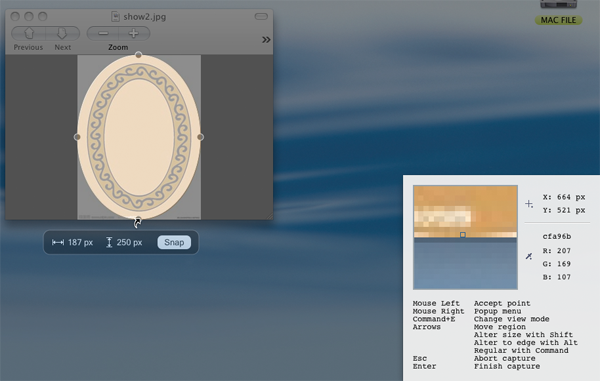
3. Si la partie couverte est exactement ce dont vous avez besoin, cliquez sur "Snap" ou appuyez sur "Entrée" pour terminer la capture en un seul clic.
4. Personnalisez les captures d'écran avec des outils pratiques comme attirer l'attention avec des flèches et des formes colorées, des annotations textuelles, des dessins à main levées, etc.
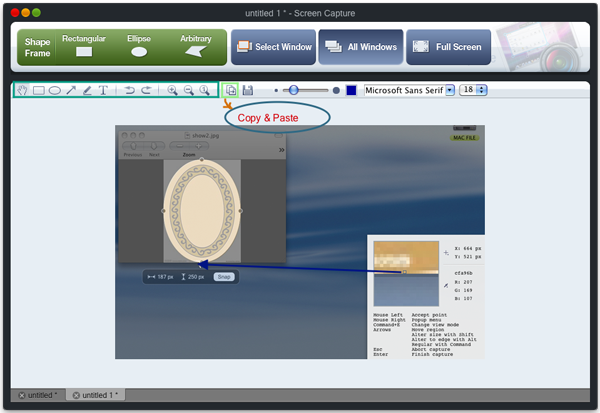
5. Enregistrez-le ensuite dans le répertoire par défaut ou téléchargez-le sur le site Web pour le partager avec vos amis.
Sidebar
Liens connexes
Conseils utiles
Plus >>- Comment capturer une capture d'écran sur Mac ?
- Comment saisir et modifier une photo sur Mac ?
- Comment utiliser les images d'extraction d'images Image ripper comme imagefap sur Mac ?
- Comment imprimer une capture d'écran sur Mac ?
- Comment capturer une capture d'écran rectangulaire sur Mac ?
- Comment prendre une capture d'écran de la région à main levée sur Mac ?
- Comment capturer la fenêtre active sur Mac ?
- Comment prendre une capture/capture d'écran en plein écran sur Mac ?
- Capture d'écran Grabber et éditeur sur Mac



